您好,登录后才能下订单哦!
密码登录
登录注册
点击 登录注册 即表示同意《亿速云用户服务条款》
本篇内容主要讲解“win10怎么实现快捷键快速开启与关闭蓝牙功能”,感兴趣的朋友不妨来看看。本文介绍的方法操作简单快捷,实用性强。下面就让小编来带大家学习“win10怎么实现快捷键快速开启与关闭蓝牙功能”吧!
具体操作:
1.打开设置以后,选择【设备】。
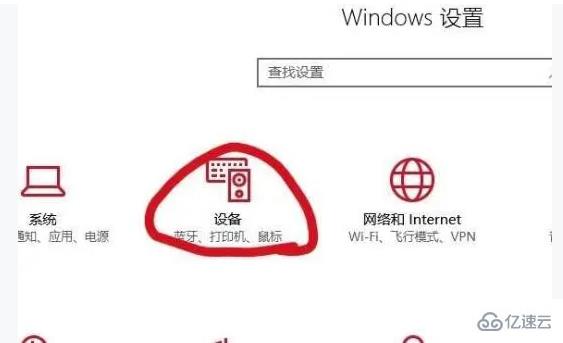
2.点击【设备和打印机】。
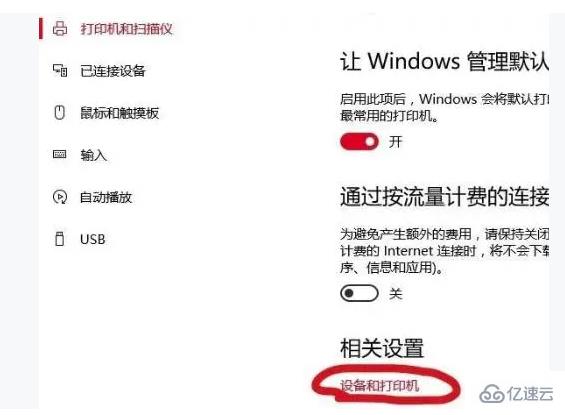
3.在设备中,找到自己的电脑。

4.鼠标点击电脑设备,找到【蓝牙设置】选项进入,勾选【在通知区域显示蓝牙图标】。

5.就能够在右下角的通知栏中快速的进行蓝牙设置了。
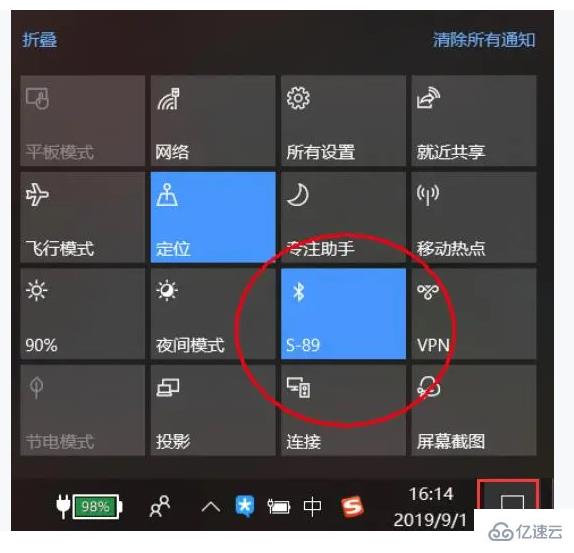
到此,相信大家对“win10怎么实现快捷键快速开启与关闭蓝牙功能”有了更深的了解,不妨来实际操作一番吧!这里是亿速云网站,更多相关内容可以进入相关频道进行查询,关注我们,继续学习!
免责声明:本站发布的内容(图片、视频和文字)以原创、转载和分享为主,文章观点不代表本网站立场,如果涉及侵权请联系站长邮箱:is@yisu.com进行举报,并提供相关证据,一经查实,将立刻删除涉嫌侵权内容。